- Home ›
- YouTubeの使い方 ›
- 動画のアップロード
動画を予約投稿し指定した時間に公開する
動画をアップロードしたあと公開するとすぐに公開が行われますが、アップロードした動画を指定した時間に公開するように設定することができます。ここでは YouTube で動画を予約投稿し指定した時間に公開する方法について解説します。
(2022 年 12 月 01 日公開 / 2022 年 12 月 01 日更新)
動画を予約投稿する
動画を予約投稿し指定した時間に公開する方法です。途中までの手順はすぐに公開する場合と同じです。 YouTube にログインしたあと、アップロードするチャンネルに切り替えてから画面上部に表示されている「作成」アイコンをクリックして下さい。
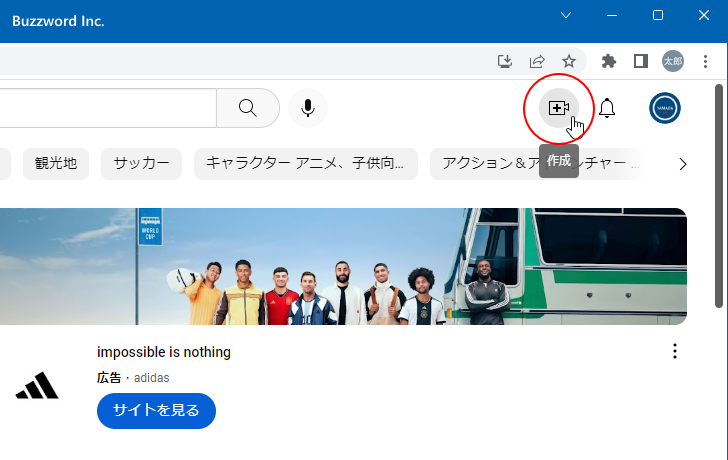
表示されたメニューの中から「動画をアップロード」をクリックしてください。
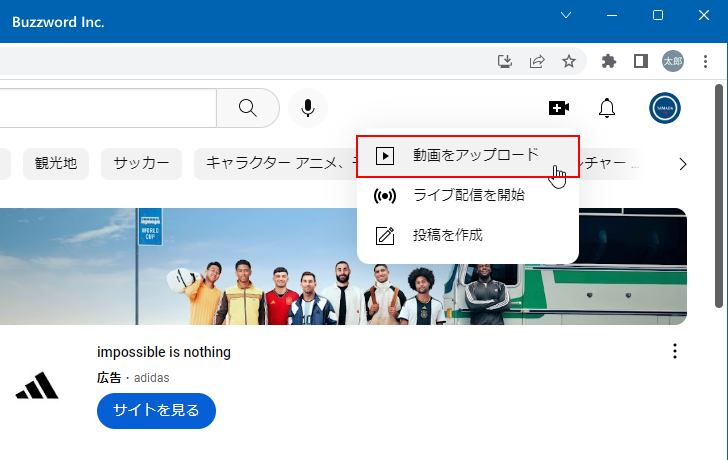
動画のアップロードを行う画面が表示されます。
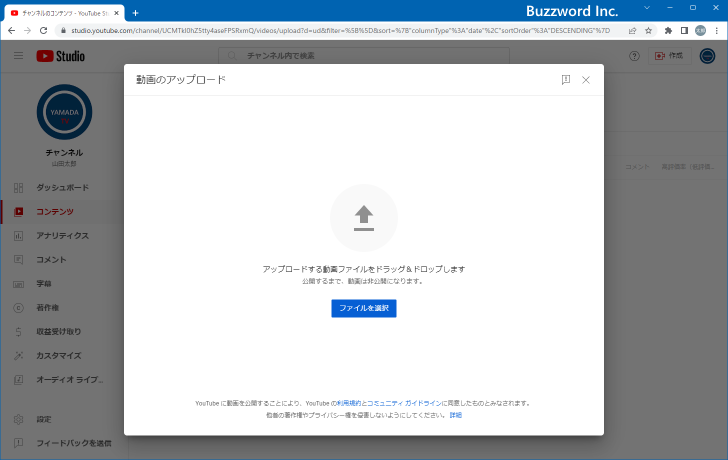
アップロードする動画を選択する画面が表示されます。アップロードする動画を画面上にドロップするか、画面上を一度クリックして動画ファイルを選択して下さい。すぐにアップロードが開始されます。アップロードが完了すると次のような画面となります。この時点ではアップロードは完了していますがまだ動画は公開されておりません。
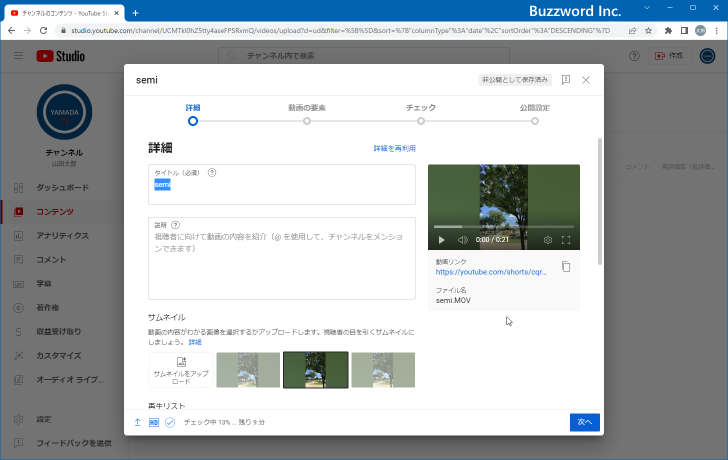
動画のタイトルや説明の入力、サムネイルの選択など通常の動画のアップロードと同じように進めて行くと「公開設定」のページが表示されます。
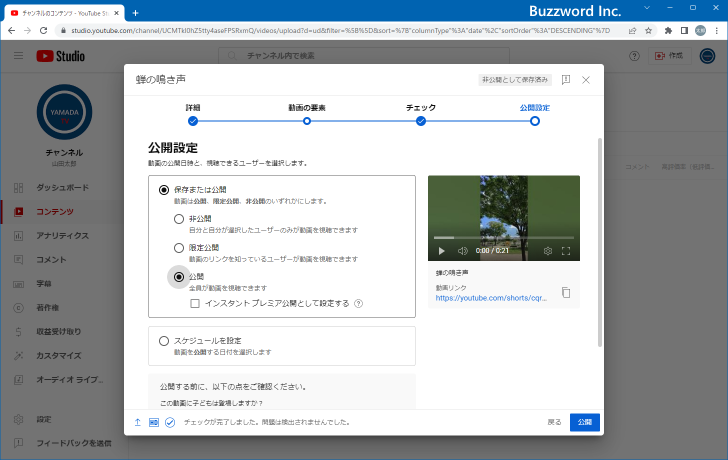
予約投稿を行う場合は「スケジュールを設定」を選択してください。
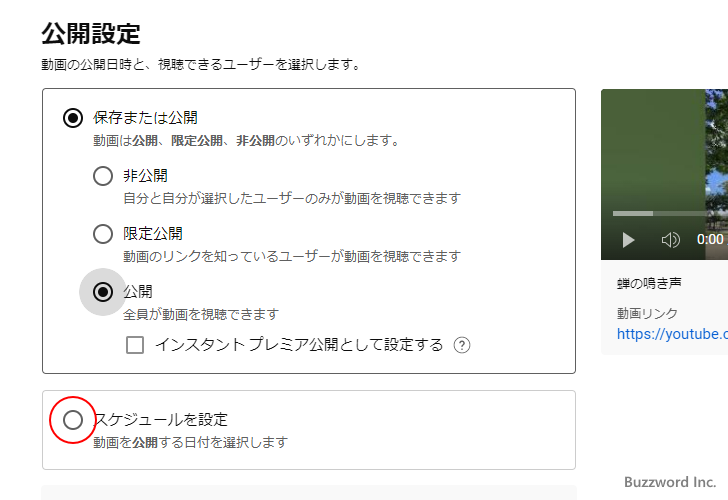
アップロードした動画を公開する日時を設定する画面が表示されます。日時は現在よりも未来の日時を指定する必要があります。
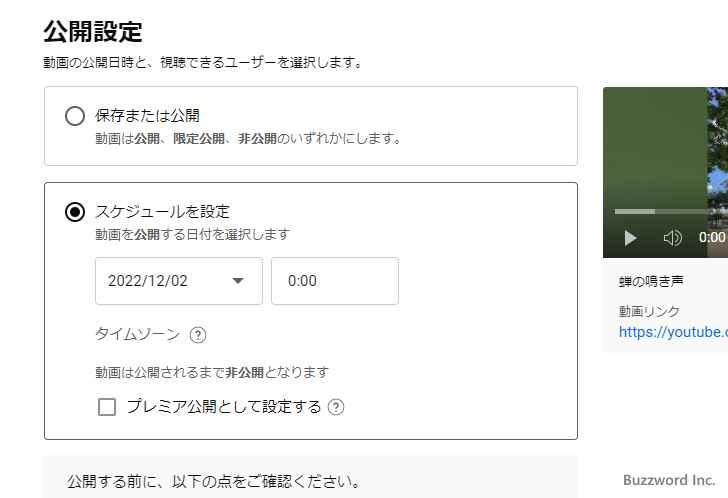
日時を指定する場合は「タイムゾーン」のところにマウスを合わせて日本時間なのかそうでないのかを確認されてください。「デフォルトはローカルタイムゾーン(GMT+0900)」と表示されているので日本時間で指定します。
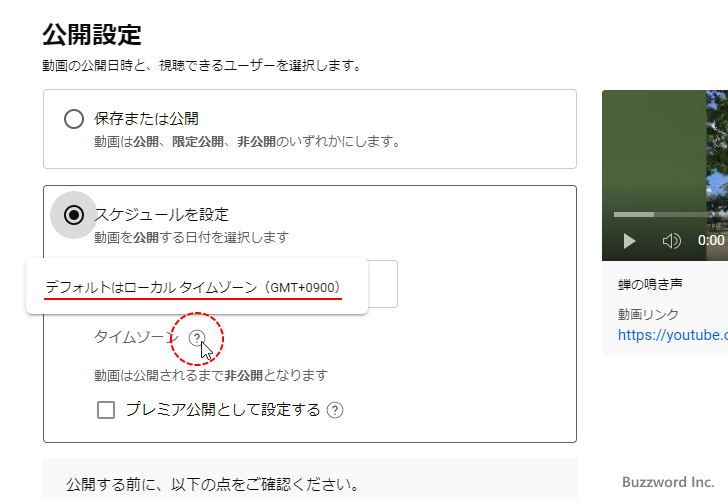
公開する日時の設定が終わりましたら「スケジュールを設定」をクリックしてください。
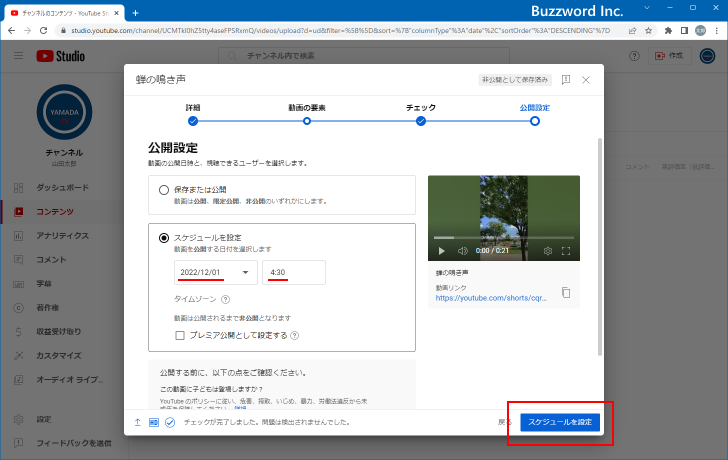
動画が予約投稿されました。
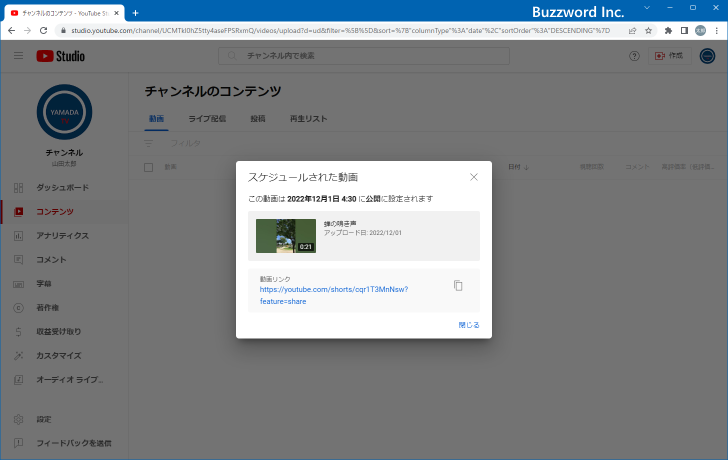
予約投稿した場合は指定した日時になるまで動画は非公開となっており、指定した日時になると自動的に公開されます。
予約投稿が公開されるまでの流れ
予約投稿した動画が指定した日時になるまでどのような状態になっているのかを確認します。
公開指定日時になる前
予約投稿された動画は指定した日時になるまでは非公開と同じ扱いになります。確認のため、画面右上に表示されているプロフィールアイコンをクリックし、表示されたメニューの中から「YouTube Studio」をクリックしてください。
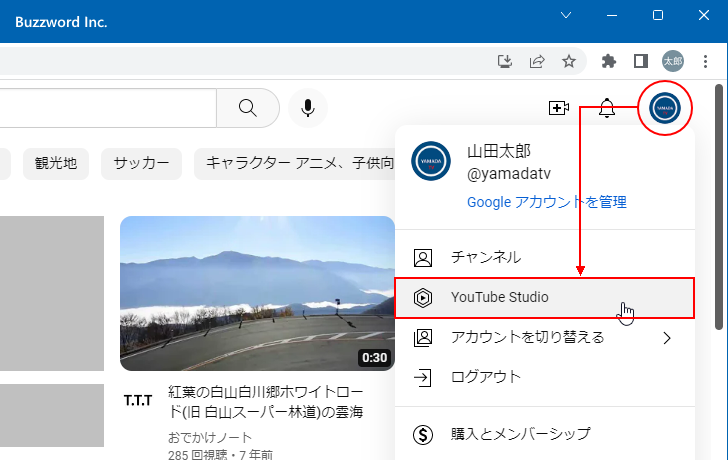
YouTube Studio の画面が表示されたら画面左側にある「コンテンツ」をクリックしてください。
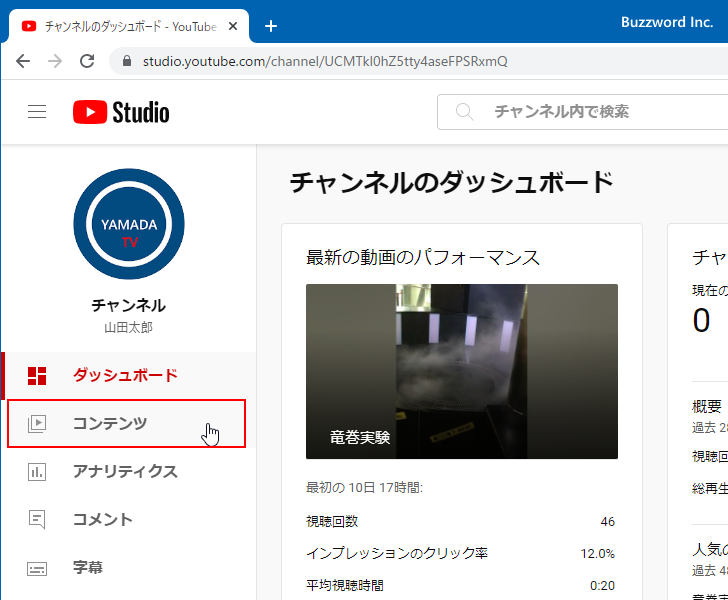
「チャンネルのコンテンツ」の画面が表示されます。これまでアップロードした動画の一覧が表示されます。
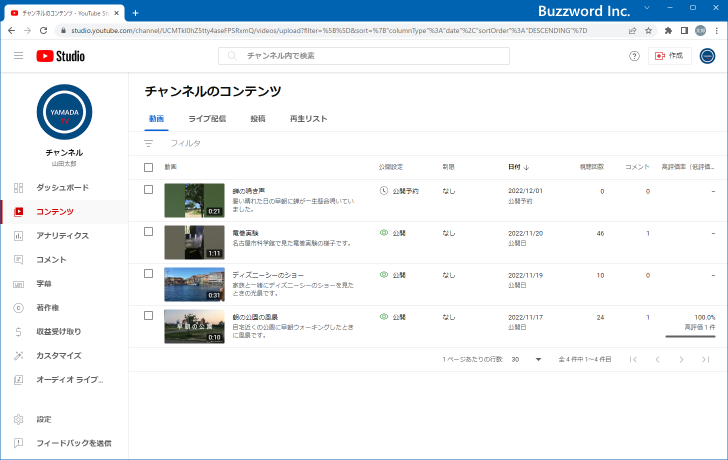
予約投稿を行い、まだ公開する日時になっていない動画は「公開設定」の列に「公開予約」と表示されています。
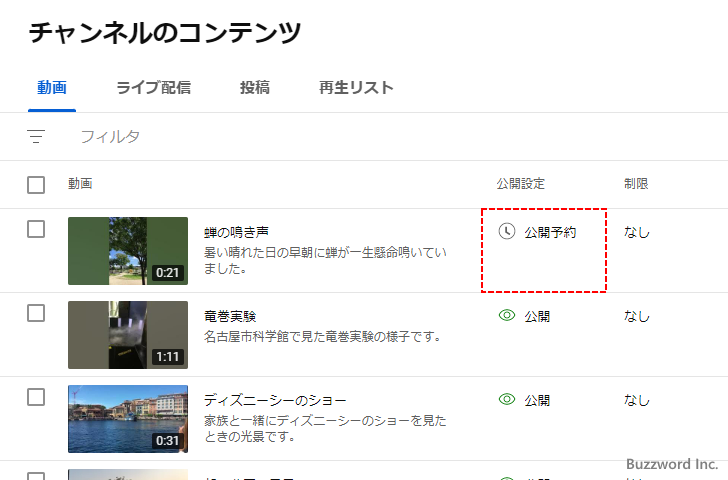
非公開と同じ扱いのため、動画の URL を知っていても他のユーザーは閲覧することができません。 URL へアクセスすると「動画を再生できません」「この動画は非公開です」と表示されます。

公開指定日時になったあと
公開する指定日時になると動画は自動的に公開されます。指定日時になったあとで YouTube Studio の「チャンネルのコンテンツ」の画面を再度確認してみると、「公開設定」の列の表示が「公開」に変わっています。
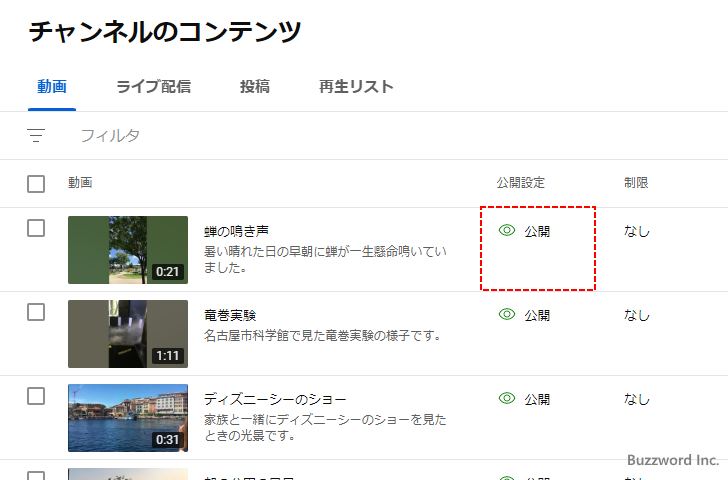
また動画の URL へアクセスすると、他のユーザーも動画を再生することが可能になっています。
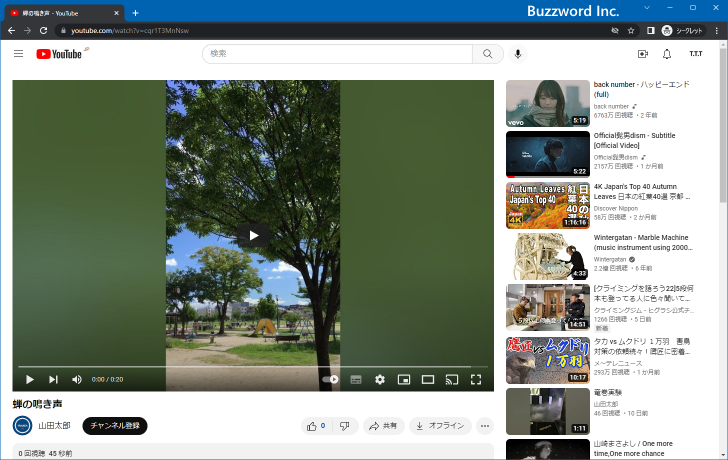
このように動画を予約投稿すると、指定した公開日時になるまでは非公開となっていますが公開日時を過ぎると自動的に動画が公開されます。
-- --
YouTube で動画を予約投稿し指定した時間に公開する方法について解説しました。
( Written by Tatsuo Ikura )

著者 / TATSUO IKURA
これから IT 関連の知識を学ばれる方を対象に、色々な言語でのプログラミング方法や関連する技術、開発環境構築などに関する解説サイトを運営しています。